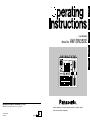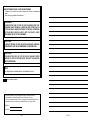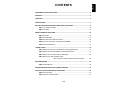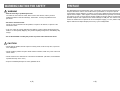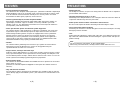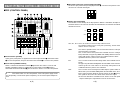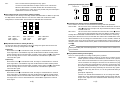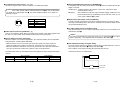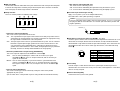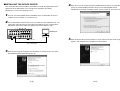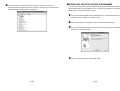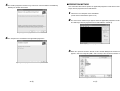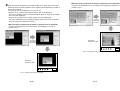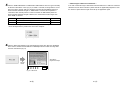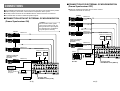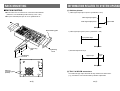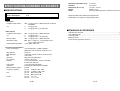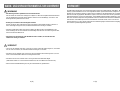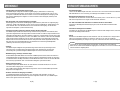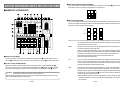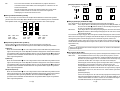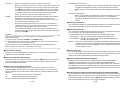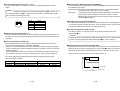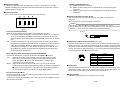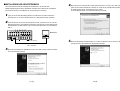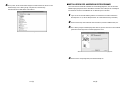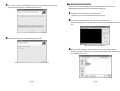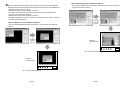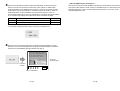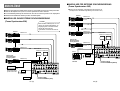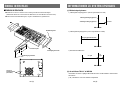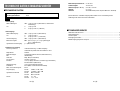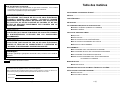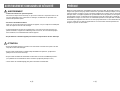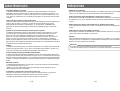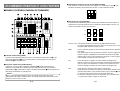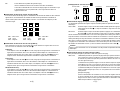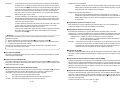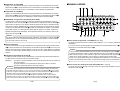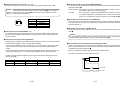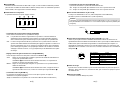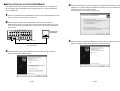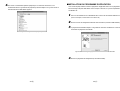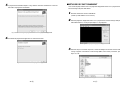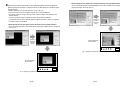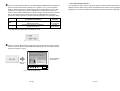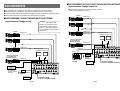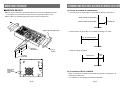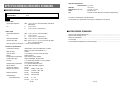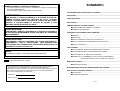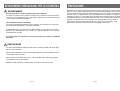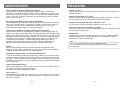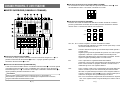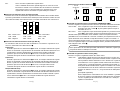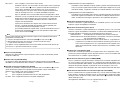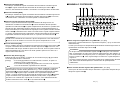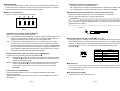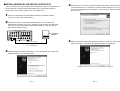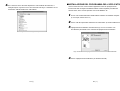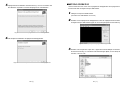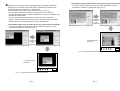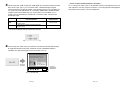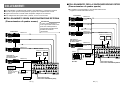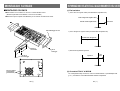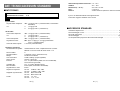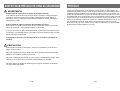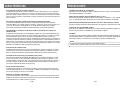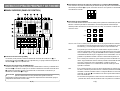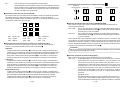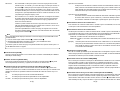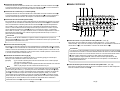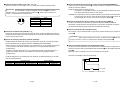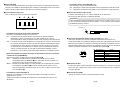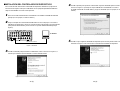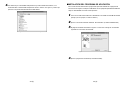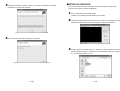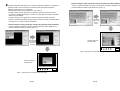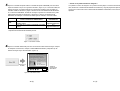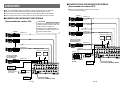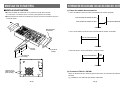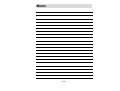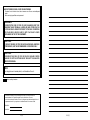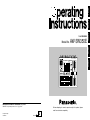Panasonic AW-SW350E Manuale utente
- Categoria
- Switch di rete
- Tipo
- Manuale utente
La pagina si sta caricando...
La pagina si sta caricando...
La pagina si sta caricando...
La pagina si sta caricando...
La pagina si sta caricando...
La pagina si sta caricando...
La pagina si sta caricando...
La pagina si sta caricando...
La pagina si sta caricando...
La pagina si sta caricando...
La pagina si sta caricando...
La pagina si sta caricando...
La pagina si sta caricando...
La pagina si sta caricando...
La pagina si sta caricando...
La pagina si sta caricando...
La pagina si sta caricando...
La pagina si sta caricando...
La pagina si sta caricando...
La pagina si sta caricando...
La pagina si sta caricando...
La pagina si sta caricando...
La pagina si sta caricando...
La pagina si sta caricando...
La pagina si sta caricando...
La pagina si sta caricando...
La pagina si sta caricando...
La pagina si sta caricando...
La pagina si sta caricando...
La pagina si sta caricando...
La pagina si sta caricando...
La pagina si sta caricando...
La pagina si sta caricando...
La pagina si sta caricando...
La pagina si sta caricando...
La pagina si sta caricando...
La pagina si sta caricando...
La pagina si sta caricando...
La pagina si sta caricando...
La pagina si sta caricando...
La pagina si sta caricando...
La pagina si sta caricando...
La pagina si sta caricando...
La pagina si sta caricando...
La pagina si sta caricando...
La pagina si sta caricando...
La pagina si sta caricando...
La pagina si sta caricando...
La pagina si sta caricando...
La pagina si sta caricando...
La pagina si sta caricando...
La pagina si sta caricando...
La pagina si sta caricando...
La pagina si sta caricando...
La pagina si sta caricando...
La pagina si sta caricando...
La pagina si sta caricando...
La pagina si sta caricando...
La pagina si sta caricando...
La pagina si sta caricando...
La pagina si sta caricando...
La pagina si sta caricando...

3 ( I )
ITALIANO
2 ( I )
sono le informazioni sulla sicurezza.
ATTENZIONE:
PER RIDURRE IL RISCHIO D’INCENDIO O DI SCOSSE ELETTRICHE,
TENERE QUESTO PRODOTTO LONTANO DA TUTTI I LIQUIDI.
USARLO E CONSERVARLO SOLTANTO IN LUOGHI CHE NON SIANO
ESPOSTI A GOCCIOLAMENTI O SPRUZZI DI LIQUIDI, E NON
METTERVI SOPRA RECIPIENTI DI LIQUIDI.
PRECAUZIONE:
PER RIDURRE I PERICOLI D’INCENDIO O Dl SCOSSE ELETTRICHE E
Dl FASTIDIOSE INTERFERENZE, USARE SOLTANTO GLI ACCESSORI
RACCOMANDATI.
$
NON TOGLIERE IL COPERCHIO SVITANDOLO
Per ridurre i pericoli di scosse elettriche, non togliere il coperchio. All’interno non ci
sono parti riparabili dall’utente.
Per le riparazioni, rivolgersi a personale tecnico qualificato.
PRECAUZIONE:
PER RIDURRE I PERICOLI D’INCENDIO O DI SCOSSE ELETTRICHE, IL
CAMBIAMENTO DELLA REGOLAZIONE DELL’INTERRUTTORE
ALL’INTERNO DELL’APPARECCHIO DEVE ESSERE EFFETTUATO DA
PERSONALE TECNICO QUALIFICATO.
I segni di informazione di questo prodotto si trovano sulla parte inferiore dall'unità.
Il numero di serie di questo prodotto si trova sulla parte inferiore dall'unità.
Si consiglia di scrivere il numero di serie di questa unità nello spazio apposito qui sotto e
di conservare questo libretto come prova permanente del suo acquisto in modo da
servire alla sua identificazione in caso di furto.
Modello No.
Numero di serie
SOMMARIO
AVVERTIMENTI/PRECAUZIONI PER LA SICUREZZA ....................................................... 4
PREFAZIONE ........................................................................................................................ 5
CARATTERISTICHE ............................................................................................................. 6
PRECAUZIONI ...................................................................................................................... 7
COMANDI PRINCIPALI E LORO FUNZIONI ....................................................................... 8
■PARTE SUPERIORE (PANNELLO COMANDI) ...................................................... 8
■PANNELLO POSTERIORE ................................................................................... 15
FUNZIONE DI TRASFERIMENTO DELLE IMMAGINI ....................................................... 20
■FUNZIONI .............................................................................................................. 20
■SPECIFICHE ......................................................................................................... 21
■INSTALLAZIONE DEL DRIVER DEL DISPOSITIVO ............................................ 22
■INSTALLAZIONE DEL PROGRAMMA DELL'APPLICATIVO ................................ 25
■METODO OPERATIVO ......................................................................................... 27
COLLEGAMENTI ................................................................................................................ 32
■COLLEGAMENTO SENZA SINCRONIZZAZIONE ESTERNA ............................. 32
■COLLEGAMENTO PER LA SINCRONIZZATA ESTERNA ................................... 33
■COLLEGAMENTO AL PERSONAL COMPUTER ................................................. 34
■ESEMPIO DI COLLEGAMENTO CON LE TESTE DI PANORAMICA
ORIZZONTALE/VERTICALE E PANNELLO COMANDI ................. 36
MONTAGGIO SU RACK ..................................................................................................... 38
■MONTAGGIO SU RACK ....................................................................................... 38
INFORMAZIONI RELATIVE AGLI AGGIORNAMENTI DEL SISTEMA ............................. 39
DATI TECNICI/ACCESSORI STANDARD ......................................................................... 40
■DATI TECNICI ....................................................................................................... 40
■ACCESSORI STANDARD ..................................................................................... 41
Nota:
La targhetta di taratura si trova sulla parte inferiore dell'unità.

4 ( I ) 5 ( I )
ITALIANO
AVVERTIMENTI/PRECAUZIONI PER LA SICUREZZA
AVVERTIMENTI
• Le riparazioni devono essere eseguite da personale qualificato
Per ridurre il rischio di scosse elettriche, non rimuovere il coperchio o la parte posteriore,
a meno di essere qualificati per farlo. Il montaggio, i collegamenti e le riparazioni devono
essere eseguiti da personale qualificato.
• Fare attenzione all'acqua e all'umidità
Per evitare il pericolo di incendio o di scosse elettriche, fare attenzione che l'acqua non
penetri all'interno del prodotto e non esporlo all'umidità.
• Se dal prodotto dovesse uscire fumo o un odore insolito, se l'acqua dovesse penetrare
all'interno, se è danneggiato perché è caduto o se si nota qualcosa che non va, smettere
immediatamente di usarlo.
• Per evitare il pericolo di incendio o di scosse elettriche, non smontare o modificare
il prodotto.
PRECAUZIONI
• Per evitare il pericolo di incendio e di lesioni, non far cadere il prodotto, non fargli subire
forti urti e non calpestarlo.
• Non installare il prodotto in un posto molto umido e polveroso, perché potrebbe causare
un incendio o scosse elettriche.
• Non montare il Live Switcher su un rack o scaffale dei libri chiusi. (Altrimenti, potrebbe
surriscaldarsi e causare un incendio.)
• Mantenere aperta la porta di ventilazione per assicurare un buon flusso d'aria.
Nonostante le sue dimensioni compatte, l'AW-SW350 ha cinque ingressi video e le funzioni
wipe, mix e key synthesis. Poiché incorpora un sincronizzatore di quadro, accetta l'ingresso
di segnali asincroni. Esso permette inoltre di configurare sistemi usando i segnali di burst del
nero che emette, e supporta anche la sincronizzazione esterna (o genlock) ai segnali di
sincronismo esterno. La sua funzione di trasferimento delle immagini permette di catturare
nello switcher attraverso la sua porta USB le immagini e i testi creati usando un personal
computer. Lo switcher può essere usato in esterni, perché funziona con una fonte di
alimentazione esterna (corrente continua di 12 V), mentre le sue uscite tally e i suoi
ingressi/uscite intercom permettono la facile configurazione del sistema.
PREFAZIONE

7 ( I )
ITALIANO
6 ( I )
CARATTERISTICHE
• Cinque ingressi nonostante le dimensioni compatte
Questo switcher ha cinque ingresso di segnale video composito. (Terminazione
automatica. Uscita ad anello provvista) Esso ha anche un terminale S (4 piedini), e può
perciò trattare i segnali YC. L'ingresso 5 può essere commutato alla memoria di quadro
interna, o viceversa, mediante un interruttore. Si può selezionare il segnale interno del
nero o a colori (9 forme).
• Tre uscite di programma, uscite di anteprima disponibili
Sono disponibili le uscite degli effetti, comprese due uscite video composito (connettori
BNC) e una uscita del segnale YC (terminale S, 4 piedini), per cui è facile costruire un
sistema con i monitor, VTR, ecc. L'AW-SW350 ha anche l'uscita Preview, per la
conferma dell'operazione successiva. (Look Ahead Preview)
• Sistema di sincronizzatore di quadro e sistema genlock supportati
Questo switcher contiene un sincronizzatore di quadro a 10 bit di alte prestazioni: ciò
significa che i segnali asincroni possono essere alimentati direttamente alla videocamera
di ingresso, od altro dispositivo simile, senza dover iniziare il genlock. I suoi ingressi sono
dotati di una funzione di sincronizzatore di quadro, per cui non c'è il congelamento delle
sue immagini anche quando c'è cambiamento di quadro. Oppure il sincronizzatore di
quadro può essere disattivato, e il genlock applicato alla videocamera, od altro
dispositivo simile, e l'unità può essere usata come switcher di ampia banda, con
deterioramento minimo della qualità delle immagini (risoluzione di 800 righe).
• Genlock
Questo switcher abilita il genlock del segnale di sincronismo di riferimento di un
dispositivo esterno. Inoltre, usando la sua uscita BB, il sistema può essere aaggiornato
usando la sincronizzazione dello switcher come riferimento.
• Trasferimento delle immagini, chiavi morbide e chiavi lineari
Lo switcher AW-SW350 ha all'interno la memoria di 1 quadro, per cui le immagini create
usando un personal computer possono essere catturate in questa memoria attraverso la
porta USB. Ci sono nove forme diverse di tendina, e si può selezionare uno dei tre livelli
di morbidezza. Il testo può anche essere sintetizzato facilmente eseguendo le operazioni
con le chiavi lineari.
• Fonte di alimentazione esterna
Questo switcher può essere usato sia in interni che in esterni, perché funziona con una
fonte di alimentazione in corrente continua di 12 V.
(Esso non è però a prova di pioggia o di umidità.)
• Tally e intercom
Sono disponibili cinque uscite tally e cinque ingressi e uscite intercom, per cui lo switcher
può essere usato direttamente con i sistemi convenzionali. (Lo switcher ha la sua presa
intercom sul pannello.)
PRECAUZIONI
• Trattare con cura
Non far cadere lo switcher o farle subire forti urti o vibrazioni. Ciò è importante per evitare
problemi e incidenti.
• Gamma di temperatura da 0°C a 40°C
Evitare di usare lo switcher in un luogo dove la temperatura è sotto lo 0°C o sopra i 40°C,
perché le temperature basse e alte possono rovinare le parti interne.
• Spegnere l'unità prima di collegare o di staccare i cavi.
Accertarsi di aver spento l'unità prima di collegare o di staccare i cavi.
• Usare in un posto che non sia umido o polveroso.
Evitare di usare lo switcher in un posto umido o polveroso, perché l'umidità e la polvere
possono rovinare le parti interne.
• Manutenzione
Spegnere l'unità e pulirla con un panno asciutto. Se lo sporco è difficile da togliere,
inumidire il panno con una soluzione di detergente da cucina diluito, strizzarlo
completamente e pulire con cura l'unità.
• Non usare benzina, diluenti per vernici od altri liquidi volatili.
• Se si usa un pulitore chimico, leggere attentamente le istruzioni per l'uso che lo
accompagnano.
Nota

QIndicatore di alimentazione [POWER]
Si accende (in verde) quando si alimenta la corrente al terminale di ingresso c.c. L e si
posiziona l'interruttore di alimentazione W su ON, e si spegne quando si posiziona
l'interruttore di alimentazione W su OFF.
WInterruttore di alimentazione [POWER ON/OFF]
L'unità viene alimentata dalla corrente e l'indicatore di alimentazione Q si accende quando
si posiziona questo interruttore su ON, a condizione che la corrente venga alimentata al
terminale di ingresso c.c. L. La corrente si interrompe e l'indicatore di alimentazione Q si
spegne quando si posiziona l'interruttore su OFF.
9 ( I )
ITALIANO
8 ( I )
COMANDI PRINCIPALI E LORO FUNZIONI
■PARTE SUPERIORE (PANNELLO COMANDI)
EInterruttori di selezione forma tendina [WIPE PATTERN]
Per selezionare una forma tendina dopo aver premuto l'interruttore WIPE y. Sono
selezionabili nove forme. L'interruttore selezionato si accende.
RInterruttore di regolazione [SETTING]
Funziona come tasto di cambiamento delle forme tendina. Quando lo si mantiene
premuto, gli interruttori di selezione forma tendina possono selezionare le funzioni
descritte sotto. Le funzioni sono indicate con caratteri blu.
SF0, SF1, SF2: Servono a regolare i tre livelli di morbidezza tendina.
Il livello minimo di morbidezza si regola con SF0 (tasto duro), e il livello
massimo di morbidezza con SF2.
MWR: Permette all'utente di regolare gli stati iniziali del pannello quando si
accende l'unità.
Regolare prima gli stati del pannello da registrare. Una volta eseguita la
regolazione, continuare a premere MWR mantenendo premuto
l'interruttore SETTING finché i nove interruttori si spengono. Gli stati
registrati vengono riprodotti quando si accende l'unità.
INT: Serve a ripristinare le regolazioni iniziali della fabbrica.
Continuare a premere INT mantenendo premuto l'interruttore SETTING
finché i nove interruttori si spengono. Quando si accende l'unità, si
stabiliscono gli stessi stati regolati in fabbrica.
FRZ: Serve a regolare a ON o OFF il congelamento del segnale dell'ingresso
video 5. Quando si preme FRZ mantenendo premuto l'interruttore
SETTING, il segnale dell'ingresso video 5 viene congelato. Mentre il
segnale è congelato, il LED FRZ w è acceso. Questo segnale può essere
usato come la sorgente del segnale dell'ingresso video 5.
✽Se si usa la funzione di congelamento con l'interruttore FS in posizione
OFF, viene regolato soltanto il segnale dell'ingresso video 5 nello stato
FS ON.
POWER
INCOM
LEVEL
GEN-LOCK PHASE
WIPE PATTERN
TRANSITION TIME
KEY
SETTING COLOR
WH1
SF0
WH2
SF1
WH3
AUTO TAKE KEY AUTO
A
GAIN
SOURCE
IN5
FMEM
KEY AUTO
CLIP
SF2
YLW
MWR
CYN
INT
GRN
FRZ
MGT RED BLE
N
N / R
R
INV
H
SC
SC FINE
ON
OFF
A
1234
5
FMEM
BLACK
MIX
FRZ
WIPE
AUTO TAKE
BAR
COLOR
B
B
Live Switcher AW-SW350
Alcuni circuiti di corrente continuano a funzionare anche se l'interruttore di
alimentazione è posizionato su OFF. Per interrompere completamente la corrente,
spegnere l'adattatore di alimentazione esterna.
Precauzione
SF0
MWR
SF1
INT
SF2
FRZ
INV

11 ( I )
ITALIANO
10 ( I )
INV: Serve a invertire la polarità del segnale chiave.
Usare la modalità di inversione quando l'ingresso è il testo nero su una
base bianca. Quando si usa la funzione INV con VIDEO IN 5 selezionato
come sorgente chiave e con l'interruttore FS in posizione OFF, viene
regolato nello stato FS ON soltanto il segnale dell'ingresso video 5.
TInterruttore di selezione colore di sfondo [COLOR]
Funziona come tasto di cambiamento degli interruttori di selezione forma tendina. Mentre
è premuto, gli interruttori di selezione forma tendina possono selezionare il colore da usare
come colore di sfondo, come mostrato sotto. Le funzioni sono indicate con caratteri rossi.
WH1: Bianco 100% WH2: Bianco 90% WH3: Bianco 80%
YLW: Giallo CYN: Ciano GRN: Verde
MGT: Magenta RED: Rosso BLE: Blu
YInterruttore di selezione direzione tendina [N/ N/R/ R]
Per selezionare sullo schermo una delle tre direzioni in cui cambiare i segnali da A a B, o
viceversa, muovendo la leva di dissolvenza i.
N (Normale):
Quando si sposta la leva di dissolvenza i da A a B, le immagini cambiano dal segnale
del bus-A selezionato al segnale del bus-B selezionato nella direzione dalla forma nera
a quella bianca mostrata sull'interruttore di selezione forma tendina. Similmente,
quando si sposta la leva di dissolvenza i da B a A, le immagini sullo schermo
cambiano dal segnale del bus-B selezionato al segnale del bus-A selezionato.
R (Reverse):
Quando si sposta la leva di dissolvenza i da A a B, le immagini cambiano dal segnale
del bus-A selezionato al segnale del bus-B selezionato nella direzione dalla forma da
bianca a quella nera mostrata sull'interruttore di selezione forma tendina. Similmente,
quando si sposta la leva di dissolvenza i da B a A, le immagini sullo schermo
cambiano dal segnale del bus-B selezionato al segnale del bus-A selezionato.
N/R (Normale/Reverse):
Quando si sposta la leva di dissolvenza i da A a B, le immagini cambiano dal segnale
del bus-A selezionato al segnale del bus-B selezionato nella direzione dalla forma nera
a quella bianca mostrata sull'interruttore di selezione forma tendina. Quando si sposta
la leva di dissolvenza i da B a A, le immagini cambiano dal segnale del bus-B
selezionato al segnale del bus-A selezionato.
[Esempio] Forma tendina selezionata
UComandi di regolazione tempo di transizione [TRANSITION TIME]
Servono a regolare il tempo di transizione durante le operazioni automatiche di dissolvenza.
AUTO TAKE: Serve a regolare il tempo di transizione di MIX o WIPE quando si è
premuto il tasto AUTO TAKE u. Si può regolare qualsiasi tempo di
transizione da 0 a 10.
KEY AUTO: Serve a regolare il tempo di transizione quando si è premuto il tasto KEY
AUTO I. Si può regolare qualsiasi tempo di transizione da 0 a 5 secondi.
Girando uno di questi comandi in senso antiorario si riduce il tempo di transizione;
girandolo invece in senso orario lo si aumenta. Quando si gira completamente uno di
questi comandi in senso antiorario, il tempo di transizione si regola a 0 secondi, e si
verifica l'operazione di taglio. Anche se si eseguono dei take esterni usando gli interruttori
esterni, le regolazioni di questi comandi rimangono effettivi. (Quando un interruttore è
stato collegato a EXT TAKE H)
IComandi di regolazione sintesi chiave [KEY]
Servono a eseguire le regolazioni relative alle sintesi chiave.
GAIN, CLIP: L'AW-SW350 è dotato del sistema di chiavi lineari per assicurare una
sintesi senza problemi, e questi due comandi servono a regolare i livelli di
sintesi quando si devono sintetizzare il testo e altri dati con i segnali chiave.
Il comando CLIP serve a regolare il livello di riferimento di creazione dei
segnali chiave, e di sintetizzazione dei segnali oltre questo livello. Se le
immagini di sfondo sono disturbate, regolare il comando CLIP sul lato alto.
Il comando GAIN serve ad alzare o abbassare il livello dei segnali chiave.
Regolare in modo che il testo, ecc., venga sintetizzato in modo pulito e
chiaro.
[Esempio di regolazione]
Girare completamente il comando CLIP in senso antiorario e, guardando
lo schermo, regolare il comando GAIN in modo da ottenere immagini pulite
e chiare. Regolare poi alternativamente i comandi CLIP e GAIN per
regolare lo stato ottimale.
WH1
YLW
WH2
CYN
RED
WH3
GRN
BLEMGT
ABAB
B
A
B
A BA
BA
BA
A
B
Leva di
dissolvenza
Normale (N) Reverse (R) Normale/Reverse (N/R)
Prima di procedere con una delle operazioni di dissolvenza automatica, regolare prima
i tempi di transizione usando questi comandi.
Precauzione

13 ( I )
ITALIANO
12 ( I )
KEY AUTO: Serve a regolare a ON o OFF la sintesi chiave.
Quando lo si preme, esso si accende e la sintesi chiave viene eseguita per
il testo, ecc. KEY AUTO U serve a regolare il tempo di transizione per la
sintesi chiave. Quando si preme di nuovo il tasto, esso si spegne e i
segnali di ingresso usati per la sintesi chiave vengono sintetizzati come
sono con l'immagine base ma, a seconda del livello dei segnali di
ingresso, potrebbe non essere possibile ottenere immagini pulite e chiare.
SOURCE: Seleziona se usare il segnale di VIDEO IN 5 o l'immagine nella memoria di
quadro come materiale sorgente per la sintesi chiave. In terminali dei
segnali chiave, usare i segnali di livello base del nero e utilizzare una
sorgente con caratteri bianchi.
Si può anche sintetizzare una sorgente con caratteri colorati con base
nera ma, a seconda del livello dei segnali dei caratteri, potrebbe non
essere possibile ottenere immagini pulite e chiare.
(Invertendo la polarità dei segnali chiave, si possono sintetizzare anche le
immagini con un livello base bianco. Per i dettagli sull'insersione della
chiave, riferirsi a SETTING R.)
OPresa intercom [INCOM]
Collegare una cuffia intercom a questo terminale. Usare la cuffia raccomandata (Ashida
Onkyo MT-12MFB-03).
PVolume intercom [INCOM LEVEL]
Per regolare il volume dell'altoparlante della cuffia collegata alla presa intercom O.
Girandolo in senso antiorario si riduce il volume, e girandola in senso orario lo si aumenta.
{Comandi di fase genlock [GEN-LOCK PHASE]
Collegare un generatore di segnale od altro strumento simile a GLIN/BBOUT D, e usare
questi comandi per regolare la fase quando si inizia il genlock. Questi comandi non
devono essere regolati se non si deve iniziare il genlock.
H: Serve a regolare la fase orizzontale.
SC: Serve a regolare grossolaneamente la fase della sottoportante.
SC FINE: Serve a regolare finemente la fase della sottoportante.
Regolazione della fase della sottoportante:
Controllare le forme d'onda del segnale genlock (segnale di sincronizzazione del
nero) e l'uscita del segnale video usando un oscilloscopio a doppia traccia (o monitor
della forma d'onda), e regolare il comando H in modo da allineare la fase orizzontale.
Regolazione della fase della sottoportante:
Selezionare le barre di colore dello switcher. Usando il generatore del segnale come
riferimento, regolare il comando SC e il comando SC FINE per allineare la fase del
colore. Usando uno vettroscopio si può ottenere una regolazione più precisa.
}Interruttori di selezione ingresso bus-A
Servono a selezionare i segnali video del bus-A. Quando lo si preme, esso si accende per
indicare il segnale corrispondente selezionato.
qInterruttori di selezione ingresso bus-B
Servono a selezionare i segnali video del bus-A. Quando lo si preme, esso si accende per
indicare il segnale corrispondente selezionato. A seconda della modalità operativa, gli
interruttori potrebbero accendersi con una luminosità intera o dimezzata.
Luminosità intera: Quando l'ingresso selezionato viene inviato a PGM OUT.
Luminosità dimezzata: Quando l'interruttore è selezionato, ma l'ingresso selezionato
non viene alimentato a PGM OUT.
[Esempio] Quando la leva di dissolvenza si trova sul lato del bus-A, i segnali del bus-A
vengono emessi in modo che gli interruttori di selezione ingresso bus-A sono
accesi con la luminosità intera, ma i segnali del bus-B non vengono emessi in
modo che gli interruttori di selezione ingresso bus-B si accendono a luminosità
dimezzata.
wIndicatore di congelamento [FRZ]
Questo LED si accende per indicare che il segnale VIDEO IN 5 è congelato. Tenere
presente che poiché l'immagine rimane congelata mentre è acceso, l'uscita dello switcher
non cambia anche se cambia il segnale di ingresso.
eInterruttore di selezione ingresso 5/FMEM [FMEM]
Serve a selezionare il segnale alimentato a VIDEO IN 5 o la memoria di quadro interna.
Se si usa lo switcher per la prima volta e si è selezionata la memoria di quadro, esce la
schermata di regolazione della fabbrica. Trasferendo i dati delle immagini da un personal
computer alla memoria di quadro, si possono far uscire le immagini e i testi creati
dall'utente. Per i dettagli, riferirsi alla pagina dove è descritto il trasferimento delle immagini.
rInterruttore di selezione del nero/colore/barre [BLACK/COLOR/BAR]
Serve a selezionare BLACK (segnale di livello nero), COLOR (colore di sfondo) o BAR
(barre di colore). Quando si seleziona COLOR, si può selezionare uno dei nove colori. Per
i dettagli su come selezionare il colore, riferirsi alla sezione “T Interruttore di selezione
colore sfondo [COLOR]”.
Alla regolazione della fabbrica, esce un segnale bianco al 100%.
Seguire il procedimento sotto per mantenere sempre a OFF regolazione della sintesi
chiave della schermata PVW.
1. Premere contemporaneamente il tasto SETTING R e il tasto COLOR T.
2. Mantenendo premuti i due tasti al passo 1, premere il tasto KEY AUTO.
La spia del tasto KEY AUTO si accende.
Per riportare a ON la regolazione della sintesi chiave della schermata PVW, ripetere gli
stessi passi. La spia del tasto KEY AUTO si spegne.
Nota

tInterruttore di mixage [MIX]
Premerlo per cambiare dal segnale selezionato con l'interruttore di selezione ingresso
bus-A } al segnale selezionato con l'interruttore di selezione ingresso bus-B q, o
viceversa, con l'effetto di miscelazione. L'interruttore si accende quando si seleziona MIX.
yInterruttore tendina [WIPE]
Premerlo per cambiare dal segnale selezionato con l'interruttore di selezione ingresso bus-
A } al segnale selezionato con l'interruttore di selezione ingresso bus-B q, o viceversa,
con l'effetto tendina. L'interruttore si accende quando si seleziona WIPE.
uInterruttore di take automatico [AUTO TAKE]
Serve a eseguire automaticamente le operazioni tendina o di mixage invece che
manualmente usando la leva di dissolvenza i. Questo interruttore diventa operativo
quando la leva di dissolvenza i è regolata completamente sul lato A o B e, quando viene
premuto una volta, l'operazione tendina o di mixage viene eseguita automaticamente. Il
tempo di transizione per il cambiamento dei segnali può essere regolato usando il comando
AUTO TAKE U. L'interruttore AUTO TAKE si accende mentre i segnali vengono cambiati,
e si spegne al completamento del cambiamento. Durante l'operazione di take automatico,
le operazioni manuali non sono possibili anche se si sposta la leva di dissolvenza i.
iLeva di dissolvenza [A/B]
Serve a cambiare dal segnale selezionato con l'interruttore di selezione ingresso bus-A }
al segnale selezionato con l'interruttore di selezione ingresso bus-B q, o viceversa, con
l'effetto tendina o di mixage. Quando si sposta la leva da A a B, anche il segnale cambia in
modo corrispondente da A a B. Allo stesso modo, quando si sposta la leva da B a A, il
segnale video cambia da B a A.
oIndicatori tally dei bus [A], [B]
Indicano gli stati di uscita del bus-A e del bus-B. Si accende il LED [A] o [B] per indicare
l'uscita dei segnali del bus-A o del bus-B.
[Esempi] • Si accende [A] quando la leva di dissolvenza è sul lato A, in quanto c'è
soltanto l'uscita dei segnali del bus-A.
• Si accendono entrambi [A] e [B] quando la leva è tra i lati A e B, in quanto
c'è l'uscita di entrambi i segnali del bus-A e del bus-B.
15 ( I )
ITALIANO
BBOUT
GLIN
/BBOUT
PVW
OUT
TALLY & INCOM
PGM OUT
2
54
DC 12V IN
SET UP
USB
EXT
TAKE
PGM
Y / C
OUT
1342
GND
321
1 1
75Ω
AUTO
2345
1234
5
VIDEO
IN
OUT
Y / C IN
■PANNELLO POSTERIORE
pPrese di ingresso segnali video 1 a 5 [VIDEO IN 1, 2, 3, 4, 5]
Queste prese servono ad alimentare i segnali video compositi. (1 Vp-p, 75 ohm terminati
automaticamente)
Ci sono 5 prese di ingresso corrispondenti agli interruttori di selezione ingresso bus-A } e
agli interruttori di selezione ingresso bus-B q.
[Prese di uscita ad anello segnale video [VIDEO OUT 1, 2, 3, 4, 5]
Queste prese di uscita ad anello sono per alimentare i segnali video compositi alle prese
di ingresso segnale video p.
14 ( I )
Quando si usa la funzione di take automatico, spostare completamente la leva di dissolvenza
i su A o B. Essa non funziona se la leva non viene spostata completamente su A o B.
Precauzione
Il controllo del bus basato sul sistema flip-flop viene abilitato cambiando la regolazione
dell'interruttore di selezione del bus [BUS A/B /F.F.]R che è uno degli interruttori di
impostazione K. Nel sistema flip-flop, i segnali selezionati dagli interruttori di selezione
ingresso bus-A } vengono sempre selezionati come segnali video di programma
(PGM), e i segnali selezionati con gli interruttori di selezione ingresso bus-B q vengono
sempre selezionati come segnali video di anteprima (PVW). Inoltre, i segnali PGM
possono essere sostituiti con i segnali PVW, o viceversa, con il cambiamento del bus
mediante l'interruttore AUTO TAKE u e la leva di dissolvenza i.
Nota
Se alla presa di uscita ad anello del segnale video [ si collega un cavo coassiale
BNC, la terminazione di 75 ohm viene rilasciata automaticamente. Non collegare un
cavo coassiale BNC a una di queste prese se si collegano i segnali YC alla presa di
ingresso segnale Y/C ]. Come segnali di ingresso video usare segnali compositi o
segnali YC.
Se inoltre vengono alimentati segnali video instabili da un videoregistratore di formato
VHS, lettore DVD od altro dispositivo, il sincronizzatore di quadro potrebbe
malfunzionare.
Precauzione

DConnettore di ingresso genlock/uscita BB [GLIN/BBOUT]
Conformemente alla regolazione dell'interruttore di impostazione K, viene selezionato
l'ingresso genlock o l'uscita BB.
Ingresso genlock: Per applicare il genlock allo switcher, collegare questo segnale al
generatore di segnale od altro dispositivo.
Uscita BB: A questa posizione, il segnale di sincronismo BB esce per
l'applicazione del genlock alla videocamera od altro dispositivo per la
sincronizzazione con lo switcher. In questo caso, esce lo stesso
segnale di BBOUT F.
FConnettore di uscita segnale burst nero [BBOUT]
Serve alla sincronizzazione esterna di un dispositivo esterno collegato al Live Switcher.
Sincronizzando esternamente due o più dispositivi, distribuire tra di essi l'uscita del burst
nero usando un distributore video (VDA).
GConnettore di uscita video Y/C [PGM Y/C OUT]
Questo connettore fornisce l'uscita video del segnale Y/C che ha la stessa funzione del
segnale di uscita video A.
HPresa di ingresso esterno take automatico [EXT TAKE]
Serve al take automatico applicando un ingresso di contatto. L'operazione è la stessa di
quando si usa l'interruttore di AUTO TAKE u e l'interruttore KEY AUTO I.
✽Per il collegamento a questa unità, usare una spina a testa singola stereofonica M3.5.
Collegare gli interruttori come mostrato sotto.
]Prese di ingresso segnali Y/C [Y/C IN 1, 2, 3, 4, 5]
Collegare i segnali YC a queste prese per usarli come segnali di ingresso video.
AConnettori di uscita video [PGM OUT 1, 2]
Da queste prese di uscita escono due gruppi di segnali compositi (BNC) consistenti
dell'uscita principale dello switcher con l'aggiunta degli effetti tendina, mixage, chiave od
altri.
SConnettore di uscita di anteprima [PVW OUT]
Quando si usa lo switcher per le applicazioni dal vivo, questo connettore permette
l'anteprima dell'operazione successiva. (ANTEPRIMA LOOK AHEAD)
• Mentre la leva di dissolvenza è sul lato del bus-A e c'è l'uscita dei segnali del bus-A, i
segnali del bus-B vengono alimentati al connettore PVW OUT e si può eseguire
l'anteprima delle immagini.
• Quando i connettori PGM OUT sono nello stato di chiave OFF, il connettore PVW OUT è
regolato nello stato di chiave ON e si può eseguire l'anteprima dello stato di sintesi
chiave.
La tabella sotto mostra il rapporto tra gli stati di uscita di programma e di uscita di
anteprima.
17 ( I )
ITALIANO
16 ( I )
Non collegare un cavo coassiale BNC alle prese di ingresso segnale video p se si
collegano i segnali YC alle prese di ingresso segnali Y/C ]. Come segnali di ingresso
video usare segnali compositi o segnali YC.
Precauzione
4
2
3
1
Piedino No. Segnale
1 Y GND
2 C GND
3Y
4C
Selezione del bus Chiave ON/OFF
PGM OUT
Bus-A selezionato Bus-B selezionato
Chiave ON Chiave OFF
PVW OUT Uscita bus-B Uscita bus-A Chiave OFF Chiave ON
Per ciò che comporta l'elaborazione del segnale, l'uscita video Y/C G ha una fase che
viene ritardata di 1 riga a confronto dell'uscita video composito A.
Precauzione
AUTO TAKE
KEY AUTO

19 ( I )
ITALIANO
18 ( I )
JPorta USB [USB]
Collegare una estremità del cavo USB a questa porta e l'altra al personal computer per
trasferire allo switcher i dati delle immagini creati con il personal computer. Per i dettagli,
riferirsi alla pagina che descrive il trasferimento delle immagini.
KInterruttori di impostazione
Servono a eseguire le quattro regolazioni seguenti.
QInterruttore di sincronismo quadro [FS ON/OFF]
Regola a ON o OFF il sincronizzatore di quadro.
ON: Viene collegato il segnale di ingresso 5 asincrono. Nell'uscita dello switcher viene
generato un ritardo di fino a 1 quadro. Per ciò che comporta l'elaborazione del
segnale, la banda del segnale è più stretta che alla posizione OFF.
OFF: La sorgente del segnale di ingresso deve essere sincronizzata con il sistema.
Usare l'uscita del segnale del burst nero dello switcher per applicare il genlock
alla videocamera od altro dispositivo. In questo caso, eseguire le regolazioni della
fase (fase orizzontale, fase di colore) per il genlock con il dispositivo collegato. In
questa modalità, l'elaborazione analogica viene eseguita internamente, e non c'è
praticamente deterioramento della qualità delle immagini.
WRegolazione di ingresso genlock/uscita burst nero [GLIN/BBOUT]
Regola l'ingresso o l'uscita del connettore GLIN/BBOUT D.
GLIN: Regolare qui per genlockare lo switcher con un segnale di sincronismo esterno.
GLIN/BBOUT D serve ora come connettore di ingresso, e si può collegare un
segnale di sincronismo esterno.
BBOUT: Regolare qui per configurare un sistema basato sulla sincronizzazione dello
switcher. GLIN/BBOUT D serve ora da connettore di uscita, ed esce un
segnale di burst nero. In questo caso, l'uscita è la stessa come il segnale
BBOUT F.
EInterruttore intercom [INCOM 3/4]
Si può selezionare il tipo di 3 cavi o 4 cavi regolando l'interruttore sulla posizione
appropriata al sistema.
(Regolare l'interruttore sulla posizione 3-wire type se si usa il modello WV-RC700A o
WV-RC550.)
RInterruttore di selezione bus [BUS A/B /F.F.]
Seleziona il sistema di cambiamento del bus.
A/B: Regolare qui per eseguire le operazioni dei bus usando il sistema del bus A/B.
F.F.: Regolare qui per eseguire le operazioni dei bus usando il sistema flip-flop.
LTerminale di ingresso alimentazione di corrente continua [DC 12V IN]
Alimentare la corrente continua di 12 V. (Usare l'adattatore c.a. AW-PS505.)
✽È necessario il cavo AW-CA4T1 (venduto separatamente).
:Connettori tally/intercom [TALLY & INCOM 1, 2, 3, 4, 5]
Usare queste prese per collegare il Live Switcher ai connettori tally/intercom di una unità di
controllo videocamera, per esempio, WV-RC700A o WV-RC550, per il controllo tally o per
l'intercom. Il controllo tally è basato sull'uscita del collettore aperto. Questi connettori sono
compatibili con i tipi a 3 cavi o 4 cavi di intercom, selezionabili con l'interruttore di
impostazione K.
aMorsetto cavo
Serve a fissare il cavo collegato al terminale di ingresso di corrente continua per evitare
che si stacchi. Togliere la vite, far passare il cavo e stringere può di nuovo la vite per
fissare saldamente il cavo.
sTerminale di massa [GND]
Collegarlo alla massa del telaio del sistema.
ON BBOUT
OFF GLIN
A/B
F.F.
FS GLIN
/BBOUT
INCOM BUS
Tipo de
3 cavi
Tipo de
4 cavi
Se si usano altre fonti di alimentazione, accertarsi che alimenti una corrente continua di
12 V, 2,5 A o più. La spina ha GND all'interno e +12 V all'esterno. (Fare attenzione alle
polarità positiva e negativa.)
Precauzione
Positiva (+)
Negativa (–)
6
4
2
5
3
1
Piedino No. Segnale
1 MIC+
2 MIC– / COMMON
3 PHONE+
4 PHONE– / COMMON
5 TALLY
6GND

21 ( I )
ITALIANO
20 ( I )
Il Live Switcher AW-SW350 è dotato di una funzione di trasferimento delle immagini dal
computer usando la porta USB (Universal Serial Bus). I dati delle immagini trasferiti dal
computer possono essere usati come segnali di ingresso chiave o segnali di ingresso
principale dell'AW-SW350.
Per usare la funzione di trasferimento delle immagini per la prima volta, bisogna installare nel
computer il driver del dispositivo dedicato e il programma dell'applicativo. Essi possono
essere installati dal CD-ROM fornito con l'AW-SW350. Per i dettagli sul modo di installarli,
riferirsi a “Installazione del driver del dispositivo” e a “Installazione del programma
dell'applicazione”.
■FUNZIONI
Il programma di trasferimento delle immagini USB usato con l'AW-SW350 ha le funzioni
seguenti.
• Funzione di trasferimento immagini dalla memoria immagini (RAM)
• Funzione di trasferimento immagini dalla memoria flash (ROM)
• Funzione di designazione posizione di taglio immagine
• Funzione di designazione posizione di inizio immagine
Per maggiori dettagli sul modo di usare queste funzioni, riferirsi a “Metodo operativo”.
■SPECIFICHE
Il computer usato con l'AW-SW350 per il trasferimento delle immagini USB deve avere i
requisiti di sistema seguenti.
Con il programma di trasferimento delle immagini USB per l'AW-SW350 si possono usare i
file di due formati, il formato bitmap (bmp) e il formato JPEG (jpg, jpeg). Se si usa la
funzione di trasferimento delle immagini, per il collegamento del computer all'AW-SW350
serve anche separatamente il cavo USB A-B.
FUNZIONE DI TRASFERIMENTO IMMAGINI
Processore Pentium III, 1 GHz o superiore consigliato
RAM 128 MByte o più
Memoria libera disco rigido 50 MByte o più
Sistema operativo Windows 98 Seconda Edizione (SE), Windows Me,
Windows 2000, Windows XP
Porta USB USB Versione 1.1 o superiore
Unità CD-ROM Essenziale
Per il trasferimento delle immagini è necessario più tempo se le prestazioni del
computer sono basse. La funzione non funziona come le versioni di Windows
non consigliate (Windows 3.1, Windows 95, Windows 98, Windows NT4.0
).
Pentium è un marchio di fabbrica registrato della Intel Corporation.
Windows, Windows 98, Windows Me, Windows 2000 e Windows XP sono
marchi di fabbrica della Microsoft Corporation.
Precauzione

23 ( I )
ITALIANO
22 ( I )
■INSTALLAZIONE DEL DRIVER DEL DISPOSITIVO
Questa sezione descrive come installare il driver del dispositivo usato con il programma di
trasferimento delle immagini USB per l'AW-SW350. Nell'esempio del procedimento
descritto sotto, come sistema operativo viene usato Windows XP.
Inserire il CD-ROM fornito con l'AW-SW350 nell'unità CD-ROM del computer.
(In questo esempio, viene usato l'unità E:.)
Regolare l'interruttore i alimentazione dell'AW-SW350 su ON, controllare che
l'indicatore di accensione sia acceso e collegare una estremità del cavo USB di tipo
A-B alla porta USB del pannello posteriore dell'AW-SW350 e l'altra estremità alla
porta USB del computer. (Fig.1)
Quando il computer riconosce l'AW-SW350, come mostrato nella Fig.2, Found New
Hardware Wizard si avvia automaticamente.
3
2
1
Quando appare la schermata di specificazione della directory di caricamento del driver
come mostrato nella Fig.3, specificare la cartella \DRIVER dall'unità in cui si è stato
inserito il CD-ROM fornito con l'AW-SW350, e caricare il driver. (In questo esempio, il
driver usato è E:.)
Dopo il caricamento del driver del dispositivo, appare una schermata come quella
mostrata nella Fig.4. Ciò completa l'installazione del driver del dispositivo.
5
4
Fig.1 Collegamenti
BBOUT
GLIN
/BBOUT
PVW
OUT
TALLY & INCOM
PGM OUT
2
54
DC 12V IN
SET UP
USB
EXT
TAKE
PGM
Y / C
OUT
1342
GND
321
1 1
75Ω
AUTO
2345
1234
5
VIDEO
IN
OUT
Y / C IN
AW-SW350
PC con sistema
Windows
cavo USB
Posteriore
Fig.2 Schermata di avvio Found New Hardware Wizard
Fig.3 Schermata di specificazione driver
Fig.4 Schermata di completamento caricamento driver dispositivo

25 ( I )
ITALIANO
24 ( I )
■INSTALLAZIONE DEL PROGRAMMA DELL'APPLICATIVO
Questa sezione descrive come installare l'applicativo usato con il programma di
trasferimento delle immagini USB dell'AW-SW350. Nell'esempio del procedimento
descritto sotto, come sistema operativo viene usato Windows XP.
Inserire il CD-ROM in dotazione all'AW-SW350 nell'unità CD-ROM del computer.
(In o esempio, l'unità usata è E:.)
Avviare il file di impostazione “Microsoft .Net Framework” (E:\JPN\DOTNETFX.EXE).
Il programma di installazione mostrato nella Fig.6 si avvia. Procedere con
l'installazione procedendo con le istruzioni del programma di installazione.
Avviare il programma di installazione (E:\JPN\SETUP.EXE).
4
3
2
1
Per la conferma che il driver del dispositivo è stato installato correttamente, si
consiglia di aprire il gestore Device come mostrato nella Fig.5 e controllare che sia
visualizzato “AW-SW USB Device: AW-SW350”.
6
Fig.5 Schermata del gestore dispositivo
Fig.6 Schermata di avvio programma di installazione Microsoft .Net Framework

27 ( I )
ITALIANO
26 ( I )
■METODO OPERATIVO
Questa sezione descrive come usare il programma dell'applicativo con il programma di
trasferimento delle immagini USB per l'AW-SW350.
Collegare il computer all'AW-SW350.
(Accertarsi che l'AW-SW350 sia acceso.)
Quando si avvia il programma dell'applicativo usato con il programma di trasferimento
immagini USB per l'AW-SW350 appare la schermata principale mostrata nella Fig.9.
Quando si clicca il pulsante “Open File”, appare la finestra di dialogo di selezione del
file mostrata nella Fig.10. Selezionare il file dell'immagine (BMP, JPG o JPEG) da
trasferire e cliccare “OK”.
3
2
1
Il programma di installazione mostrato nella Fig.7 si avvia. Procedere con
l'installazione seguendo le istruzioni del programma di installazione.
Ciò completa l'installazione del programma dell'applicativo.
6
5
Fig.7 Schermata di avvio programma di installazione applicativo
Fig.8 Schermata di completamento dell'installazione del programma
Fig.9 Schermata principale del programma dell'applicativo
Fig.10 Finestra di dialogo di selezione file

29 ( I )
ITALIANO
28 ( I )
Quando sull'area di visualizzazione dell'immagine appare l'immagine desiderata,
specificare la sua posizione di avvio o di taglio. La posizione da specificare viene
determinata dal numero di pixel nel file dell'immagine.
• Numero di pixel che possono essere visualizzati: 720 (O) x 487 (V)
• Se il file è più piccolo del numero di pixel che possono essere visualizzati:
Gli spazi intorno all'immagine vengono visualizzati in nero. Spostare l'immagine sulla
posizione di visualizzazione.
• Se il file è più grande del numero di pixel che possono essere visualizzati:
Appare la cornice che delinea ciò che può essere visualizzato. Spostare il quadro
sulla posizione in cui viene incorniciata l'immagine da visualizzare.
<Se l'immagine è più piccola del numero di pixel che possono essere visualizzati>
Trascinare l'immagine visualizzata sull'area di visualizzazione dello schermo e
sganciarla per cambiarne la posizione. (Fig.11)
4
<Se l'immagine è più grande del numero di pixel che possono essere visualizzati>
Trascinare il quadro visualizzato sull'area di visualizzazione dello schermo e
sganciarlo per cambiarne la posizione di taglio. (Fig.12)
Specificare la
posizione di
avvio
dell'immagine
Uscita di programma
AW-SW350
Fig.11 Specificazione della posizione di avvio dell'immagine
Specificare la
posizione di
taglio
dell'immagine
Uscita di programma
AW-SW350
Fig.12 Specificazione della posizione di taglio dell'immagine

31 ( I )
ITALIANO
30 ( I )
Cliccare il pulsante “RAM” o il pulsante “RAM+ROM” per selezionare il tipo di memoria
dove salvare i dati. (Fig.13) Se si seleziona “RAM”, i dati dell'immagine vengono
salvati soltanto nella memoria di quadro, e non possono perciò essere usati dopo che
si è spento e riacceso l'AW-SW350. Se si seleziona “RAM+ROM” i dati dell'immagine
vengono salvati nella memoria flash, per cui possono essere usati dopo che si è
spento e riacceso l'AW-SW350. Quando però si seleziona “RAM”, il trasferimento
richiede più tempo.
Cliccare il pulsante “Write USB” per cominciare il trasferimento dei dati dell'immagine.
Al completamento del trasferimento, monitorare l'uscita PGM dell'AW-SW350 e
controllare che i dati dell'immagine siano stati trasferiti. (Fig.14)
6
5
— Se non è stato possibile trasferire le immagini —
Se si è verificato un errore o non è stato possibile trasferire le immagini perché un cavo è
stato collegato o staccato, spegnere lo switcher e uscire dal programma dell'applicativo.
Riaccendere poi lo switcher e riavviare l'applicativo.
Stato dopo lo spegnimento Tempo di
e la riaccensione trasferimento
RAM
I dati dell'immagine trasferita non possono
10 sec. circa
essere usati
RAM+ROM
I dati dell'immagine trasferita possono
60 sec. circa
essere usati
✽I tempi di trasferimento della tabella sopra sono soltanto approssimativi. Il tempo
reale richiesto dipende dalle prestazioni del computer.
Fig.13 Selezione della memoria
Cliccare il
pulsante
Uscita di
programma
AW-SW350
Fig.14 Controllo PGM

33 ( I )
ITALIANO
32 ( I )
■COLLEGAMENTO PER LA SINCRONIZZAZIONE ESTERNA
(Sincronizzatore di quadro spento)
●Per regolare le fasi orizzontale e verticale delle videocamere.
(Leggere il manuale della videocamera.)
■COLLEGAMENTO SENZA SINCRONIZZAZIONE ESTERNA
(Sincronizzatore di quadro acceso)
COLLEGAMENTI
●Per l'installazione e il collegamento, rivolgersi al negozio dove si è effettuato l'acquisto.
●Prima di eseguire qualsiasi collegamento, spegnere tutti i componenti del sistema.
●Leggere attentamente i manuali di tutti i dispositivi collegati al Live Switcher.
●Per il collegamento dei segnali video e genlock, usare il cavo coassiale.
BBOUT
GLIN
/BBOUT
PVW
OUT
TALLY & INCOM
PGM OUT
2
54
DC 12V IN
SET UP
USB
EXT
TAKE
PGM
Y / C
OUT
1342
GND
321
1 1
75Ω
AUTO
2345
12345
VIDEO
IN
OUT
Y / C IN
PVW OUT
AW-SW350
Convertible Camera AW —
E600
Convertible Camera AW —
E600
Convertible Camera AW —
E600
PGM OUT
VIDEO OUT
VIDEO OUT
Convertible Camera AW —
E600
VIDEO OUT
Videocamera
Monitor a colori
Videocamera o
generatore di caratteri
per sintesi chiave
Generatore
di segnale
✽
Quando si usa un
generatore di
segnale per
generare i segnali di
riferimento del
sistema.
Adattatore c.a.
AW-PS505
Q
Interruttore FS [ON]
W
Interruttore GLIN/BBOUT [GLIN]
VTR, ecc.
BBOUT
GLIN
/BBOUT
PVW
OUT
TALLY & INCOM
PGM OUT
2
54
DC 12V IN
SET UP
USB
EXT
TAK E
PGM
Y / C
OUT
1342
GND
321
1 1
75Ω
AUTO
2345
12345
VIDEO
IN
OUT
Y / C IN
AW-SW350
Convertible Camera AW —
E600
Convertible Camera AW —
E600
Convertible Camera AW —
E600
1
2
3
1
2
3
OUTPUT BOUTPUT A
INPUT
THR SEP
75Ω HI-Z
B
A
PVW OUT PGM OUT
VIDEO OUT
G/L IN
VIDEO OUT
OUTPUT
INPUT
G/L IN
G/L IN
Convertible Camera AW —
E600
VIDEO OUT
Videocamera
Monitor a colori
Videocamera o
generatore di caratteri
per sintesi chiave
Distributore video
WJ-300C
Adattatore c.a.
AW-PS505
Q
Interruttore FS [OFF]
W
Interruttore GLIN/BBOUT [BBOUT]
VTR, ecc.
Se come segnali di ingresso si
usano segnali video instabili, come
quelli da un videoregistratore, il
sincronizzatore di quadro interno
potrebbe non funzionare
correttamente.
Precauzione

35 ( I )
ITALIANO
34 ( I )
■COLLEGAMENTO AL PERSONAL COMPUTER
E600
E600
E600
E600
PC con sistema
Windows
BBOUT
GLIN
/BBOUT
PVW
OUT
TALLY & INCOM
PGM OUT
2
54
DC 12V IN
SET UP
USB
EXT
TAKE
PGM
Y / C
OUT
1342
GND
321
1 1
75Ω
AUTO
2345
12345
VIDEO
IN
OUT
Y / C IN
AW-SW350
Convertible Camera AW —
E600
Convertible Camera AW —
E600
Convertible Camera AW —
E600
OUT
VIDEO OUT
VIDEO OUT
Convertible Camera AW —
E600
VIDEO OUT
Questi interruttori funzionano con
l'interruttore FS posizionato sia su ON
che su OFF.
Monitor a colori
Collegato con
cavo USB
Adattatore c.a.
AW-PS505
VTR, ecc.
Videocamera o
generatore di caratteri
per sintesi chiave
Videocamera

37 ( I )
ITALIANO
36 ( I )
■
ESEMPIO DI COLLEGAMENTO CON LE TESTE DI PANORAMICA
ORIZZONTALE/VERTICALE E PANNELLO COMANDI
●Le videocamere possono essere controllate localmente usando la testa di panoramica
orizzontale/verticale AW-PH300A, il pannello comandi multi ibrido AW-RP505 e l'hub
multiporta AW-HB505.
TALLY
DC12V IN
AUX CONTROL IN
1234
5
PREVIEW INOUT G/L OUT
PREVIEW MONITOR OUT
CONTROL CONTROL OUT
PAN/TILT CAMERA
TD MULTI PORT HUB
G / L IN
E600
E600
E600
VIDEO OUT 1-4
E600
G/L IN
G/L OUT
CAMERA
CONTROL OUT
CAMERA
CONTROL IN
VIDEO OUT
PAM/TILT
CONTROL OUT
PAM/TILT
CONTROL IN
S-VIDEO OUT
VIDEO
IN
G/L
OUT
G/L
IN
CAMERA
CONTROL OUT
VIDEO OUT
PAM/TILT
CONTROL OUT
S-VIDEO OUT
VIDEO
IN
G/L
OUT
CAMERA
CONTROL OUT
VIDEO OUT
PAM/TILT
CONTROL OUT
S-VIDEO OUT
VIDEO
IN
G/L
OUT
CAMERA
CONTROL OUT
VIDEO OUT
PAM /TILT
CONTROL OUT
S-VIDEO OUT
VIDEO
IN
G/L
OUT
CAMERA
CONTROL OUT
VIDEO OUT
PAM /TILT
CONTROL OUT
S-VIDEO OUT
VIDEO
IN
G/L
OUT
4 3 2 15
DC12V IN
TO CAMERA PAM/TILT HEAD TO CONTROL PANEL
PREVIEW OUT
SEE MANUAL
Videocamere testa di panoramica
orizzontale/verticale da 1 a 4
Alla testa di panoramica orizzontale/verticale AW-PH300A,
videocamera AW-E300/E600/E800A
Hub multiporta
AW-HB505
Pannello comandi multi ibrido
AW-RP505
Adattatore c.a.
AW-PS301
Adattatore c.a.
AW-PS505
Monitor di anteprima
L'interruttore FS può essere sia sulla posizione ON che OFF.
Se si desidera una qualità alta delle immagini, posizionare l'interruttore FS
su OFF e regolare ciascuna videocamera per le fasi orizzontale e verticale.
(Riferirsi al manuale di istruzioni della videocamera.)
BBOUT
GLIN
/BBOUT
PVW
OUT
TALLY & INCOM
PGM OUT
2
54
DC 12V IN
SET UP
USB
EXT
TAKE
PGM
Y / C
OUT
1342
GND
321
1 1
75Ω
AUTO
2345
1234
5
VIDEO
IN
OUT
Y / C IN
AW-SW350
Convertible Camera AW —
E600
Convertible Camera AW —
E600
Convertible Camera AW —
E600
VIDEO IN 1-4
PVW OUT
PGM OUT
Convertible Camera AW —
E600
VIDEO OUT
G/L IN
VTR, ecc.
Adattatore c.a.
AW-PS505
Videocamera o
generatore di caratteri
per sintesi chiave
Monitor a colori

39 ( I )
ITALIANO
38 ( I )
MONTAGGIO SU RACK
■MONTAGGIO SU RACK
●Non montare il Live Switcher su un rack o scaffale dei libri chiusi.
(Altrimenti, potrebbe surriscaldarsi e causare un incendio.)
●Mantenere aperta la porta di ventilazione per assicurare un buon flusso d'aria.
POW
ER
I
N
C
O
M
L
E
V
E
L
G
E
N
-L
O
C
K
P
H
A
S
E
WIPE PATTERN
T
R
A
N
S
IT
IO
N
T
IM
E
K
EY
S
E
T
T
IN
G
COLOR
W
H
1
S
F
0
W
H
2
S
F
1
W
H
3
AUTO TAKE
KEY AUTO
A
G
A
I
N
S
O
U
R
C
E
I
N
5
F
M
E
M
K
E
Y
A
U
T
O
C
L
I
P
S
F
2
Y
L
W
M
W
R
C
Y
N
I
N
T
G
R
N
F
R
Z
M
G
T
R
E
DB
L
E
N
N
/
R
R
I
N
V
H
S
C
S
C
F
IN
E
ON
O
F
F
A
1
2
3
4
5
F
M
E
M
B
L
A
C
K
W
I
P
E
A
U
T
O
T
A
K
E
B
A
R
C
O
L
O
R
B
B
M
IX
F
R
Z
Parti di montaggio su rack
Vite di
montaggio
Vite di
montaggio
Fori per la piastra
di connessione
(parte inferiore)
Piastra di
connessione
INFORMAZIONI RELATIVE AGLI AGGIORNAMENTI DEL SISTEMA
(1) Fasi switcher
1) Fase di uscita segnale video (sincronizzatore di quadro OFF)
2) Fase di ingresso segnale video (sincronizzatore di quadro ON)
3) Gamma di regolazione genlock
(2) Connettori TALLY & INCOM
Per i collegamenti tally e intercom, usare un miniconnettore a 6 piedinidi tipo DIN.
(p.es.,) TCP8060-01-520 fabbricato dalla Hosiden Corporation
Fase BB
Fase di ingresso segnale video
Fase di uscita segnale video 50 nS circa
Gamma fase di ingresso
di 1 quadro max.
Fase BB
3µS circa
1µS
circa
Fase BB

41 ( I )
ITALIANO
40 ( I )
DATI TECNICI/ACCESSORI STANDARD
■DATI TECNICI
Ingressi video
Segnale video composito: VBS: 1,0 V[p-p]/75 Ω!5 (connettore BNC, terminazione
automatica)
Y/C: Y: 1,0 V[p-p]/75 Ω
C: 0,3 V[p-p]/75 Ω!5 (connettore S)
Uscite video
Uscita video composito: VBS: 1,0 V[p-p]/75 Ω!2 (connettore BNC)
Y/C: Y: 1,0 V[p-p]/75 Ω!1
C: 0,3 V[p-p]/75 Ω!1 (connettore S)
Uscita di anteprima: VBS: 1,0 V[p-p]/75 Ω!1 (connettore BNC)
Segnale burst nero: BBS: Sync: 0,3 V[p-p], C: 0,3 V[p-p] livello burst/
75 Ω!1 (connettore BNC)
Uscita ad anello segnale: 1 ciascuna (connettore BNC)
Funzioni e prestazioni
Sincronizzatore di quadro: Quantizzazione di 10 bit, campionamento di 13,5 MHz
Montato su ciascun canale di VIDEO IN da 1 a 5.
Forme tendina: 9
Direzioni tendina:: 3 (normale, reverse, normale/reverse)
Mixage: Dissolvenza incrociata
Take automatico: Tendina, Mixage (tempo regolabile)
Sintesi chiave: Self Key, Linear Key
Intercom: Da 1 a 5 (connettore 6 piedini, 3/4 cavi selezionabili),
Presa intercom (presa M6)
Controllo tally: Da 1 a 5 (uscita collettore aperto)
Barre di colore: Interne (EBU, nero/colore selezionabili)
Segnali bianco e nero: Interni
Risposta in frequenza: FS ON: 6,0MHz +1 dB, –3dB
FS OFF: 10,0MHz +1 dB, –3dB
Rapporto segnale/rumore: FS ON: More than 58 dB
FS OFF: More than 65 dB
DG/DP: FS ON: ±2°, ±2%
FS OFF: ±1,5°, ±1,5%
Gamma di temperatura d'esercizio: 0˚C ~ 40˚C
Umidità: 30% ~ 90%
Dimensioni (L!A!P): 210!86!176 mm
Peso: 2,2 kg circa
Finitura: Vernice avorio AV (Munsell 7.9Y6.8/0.8 o simile)
Il peso e le dimensioni indicati sono approssimativi.
Dati tecnici soggetti a modifiche senza avviso.
■ACCESSORI STANDARD
Connettore tally/intercom ........................................................................................... 5 unità
Parti di montaggio su rack .......................................................................................... 2 unità
Piastra di connessione ............................................................................................... 1 unità
Vite di montaggio .................................................................................................... 1 gruppo
CD di impostazione programma di trasferimento immagini ....................................... 1 unità
sono le informazioni sulla sicurezza.
Alimentazione: C.c. 12 V (+10,8 ~ 16,0 V)
Assorbimento di corrente: 16 W
La pagina si sta caricando...
La pagina si sta caricando...
La pagina si sta caricando...
La pagina si sta caricando...
La pagina si sta caricando...
La pagina si sta caricando...
La pagina si sta caricando...
La pagina si sta caricando...
La pagina si sta caricando...
La pagina si sta caricando...
La pagina si sta caricando...
La pagina si sta caricando...
La pagina si sta caricando...
La pagina si sta caricando...
La pagina si sta caricando...
La pagina si sta caricando...
La pagina si sta caricando...
La pagina si sta caricando...
La pagina si sta caricando...
La pagina si sta caricando...
La pagina si sta caricando...
La pagina si sta caricando...
La pagina si sta caricando...
-
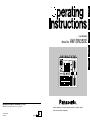 1
1
-
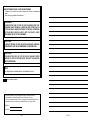 2
2
-
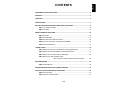 3
3
-
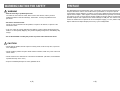 4
4
-
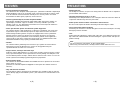 5
5
-
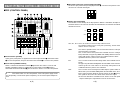 6
6
-
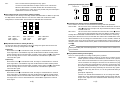 7
7
-
 8
8
-
 9
9
-
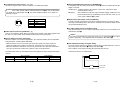 10
10
-
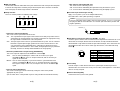 11
11
-
 12
12
-
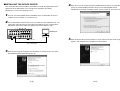 13
13
-
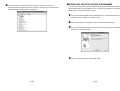 14
14
-
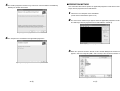 15
15
-
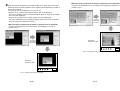 16
16
-
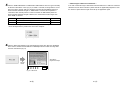 17
17
-
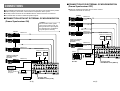 18
18
-
 19
19
-
 20
20
-
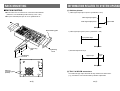 21
21
-
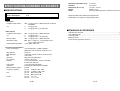 22
22
-
 23
23
-
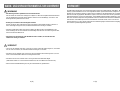 24
24
-
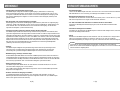 25
25
-
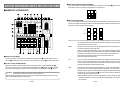 26
26
-
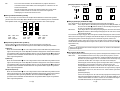 27
27
-
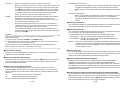 28
28
-
 29
29
-
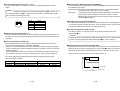 30
30
-
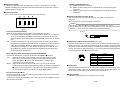 31
31
-
 32
32
-
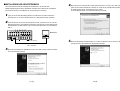 33
33
-
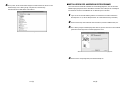 34
34
-
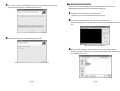 35
35
-
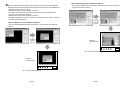 36
36
-
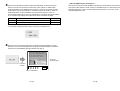 37
37
-
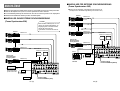 38
38
-
 39
39
-
 40
40
-
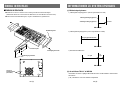 41
41
-
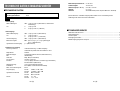 42
42
-
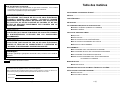 43
43
-
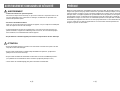 44
44
-
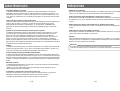 45
45
-
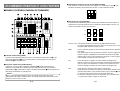 46
46
-
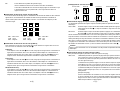 47
47
-
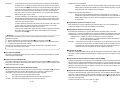 48
48
-
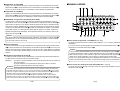 49
49
-
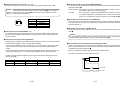 50
50
-
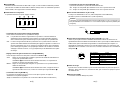 51
51
-
 52
52
-
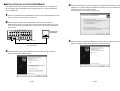 53
53
-
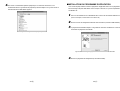 54
54
-
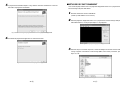 55
55
-
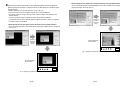 56
56
-
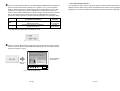 57
57
-
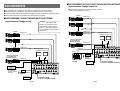 58
58
-
 59
59
-
 60
60
-
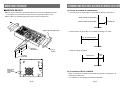 61
61
-
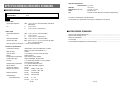 62
62
-
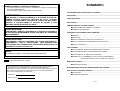 63
63
-
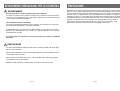 64
64
-
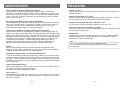 65
65
-
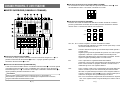 66
66
-
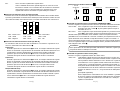 67
67
-
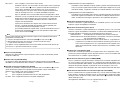 68
68
-
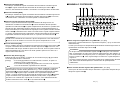 69
69
-
 70
70
-
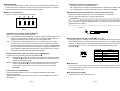 71
71
-
 72
72
-
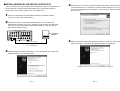 73
73
-
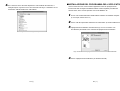 74
74
-
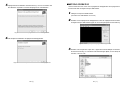 75
75
-
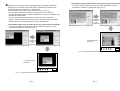 76
76
-
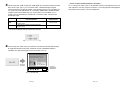 77
77
-
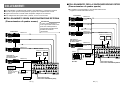 78
78
-
 79
79
-
 80
80
-
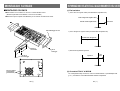 81
81
-
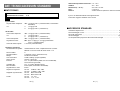 82
82
-
 83
83
-
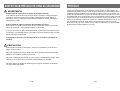 84
84
-
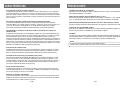 85
85
-
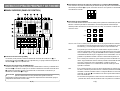 86
86
-
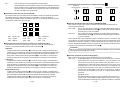 87
87
-
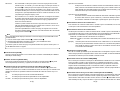 88
88
-
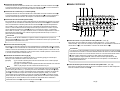 89
89
-
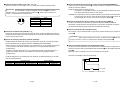 90
90
-
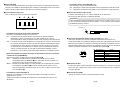 91
91
-
 92
92
-
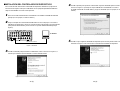 93
93
-
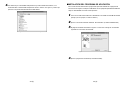 94
94
-
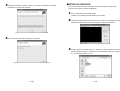 95
95
-
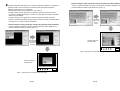 96
96
-
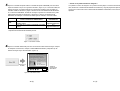 97
97
-
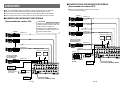 98
98
-
 99
99
-
 100
100
-
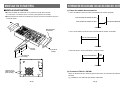 101
101
-
 102
102
-
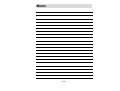 103
103
-
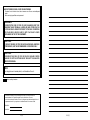 104
104
-
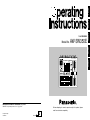 105
105
Panasonic AW-SW350E Manuale utente
- Categoria
- Switch di rete
- Tipo
- Manuale utente
in altre lingue
- English: Panasonic AW-SW350E User manual
- français: Panasonic AW-SW350E Manuel utilisateur
- español: Panasonic AW-SW350E Manual de usuario
- Deutsch: Panasonic AW-SW350E Benutzerhandbuch
Documenti correlati
Altri documenti
-
Yamaha RX-E600 Manuale del proprietario
-
Philips 14-COLOR MONITOR-RECEIVER 14RF50S Istruzioni per l'uso
-
Yamaha RX-E600 Manuale del proprietario
-
 Blackmagic Design ATEM Mini Manuale utente
Blackmagic Design ATEM Mini Manuale utente
-
AJA FS-HDR Manuale utente
-
AJA KONA 4 Manuale utente
-
AJA ROI-DP Istruzioni per l'uso
-
Barco GRAPHICS 1208s Manuale utente
-
Blackmagic Studio Camera Manuale utente
-
AJA OG-ROI-DVI Manuale utente